Video Screen Recorder: Erstellen Sie Screencasts mit visuellen Effekten
Zuvor haben wir einige ziemlich großartige Screenshot-Anwendungen behandelt. In einem kürzlich erschienenen Artikel haben wir sogar eine Zusammenfassung der 5 besten kostenlosen Screenshot-Erfassungstools für Windows. Aber was ist, wenn die Screenshots nicht ausreichen? Wenn Sie beispielsweise versuchen, eine Reihe von Klicks und Befehlen in einem Artikel zu erläutern, ist das Posten eines Screenshots für jeden Artikel weder logisch noch effizient. Hier kommen Screencasts ins Spiel. Screencasts sind digitale Aufzeichnungen Ihres Bildschirms. wie ein Film von allem, was auf Ihrem Monitor passiert. Im November 2011 haben wir abgedeckt Screencast-O-Matic, eine webbasierte Screencast-Aufzeichnungsanwendung, mit der Sie Screencasts erstellen, Kommentare hinzufügen, auf YouTube hochladen und auf der Festplatte speichern können. Heute haben wir eine Windows-Anwendung namens BildschirmvideorecorderDamit können Sie Screencasts mit Audio- und visuellen Effekten aufnehmen. Mehr auf dem Bildschirm Video Recorder nach der Pause.
Die Anwendung verfügt über mehrere Optionen auf der Hauptoberfläche, um das Programm an Ihre Bedürfnisse anzupassen. Oben gibt es Optionen zum Auswählen des Regionstyps aus Region unter Windows, Freihandmodus, Bewegen mit der Maus, Festlegen von Werten nach Benutzer und Vollbild. Um die Option Werte nach Benutzer festlegen zu verwenden, müssen Sie die Breite und Höhe des Aufzeichnungsfelds (aufzuzeichnender Bildschirmbereich) sowie dessen Position auf dem Bildschirm manuell angeben. Unter Regionstyp auswählen gibt es Optionen zum Ändern der Videopriorität, des Farbmodus, des Aufnahmetyps und des Monitors, der für die Aufnahme verwendet werden soll (sehr nützlich, wenn Sie eine Anzeige mit mehreren Monitoren haben). Auf der linken Seite stehen einfache Steuerelemente zur Verfügung, z. B. Cursor in Aufnahme aufnehmen, Vorschau ein- / ausschalten, Filtereffekte hinzufügen usw. Es gibt auch eine Timer-Erfassungsoption, mit der Sie den Bildschirm für ein bestimmtes Zeitintervall erfassen können. Im Abschnitt Informationen werden der Videocodec, die verstrichene Zeit, die tatsächliche Erfassungsbildrate, die aktuelle erfasste Bildrate, die erfassten Bilder und das abgelegte Bild angezeigt. Wenn Sie die Vorschau aktivieren, wird die Vorschau Ihres Bildschirms in der Anwendung angezeigt, sodass Sie problemlos Fenster für die Erstellung des Screencasts vorbereiten können.

Im Fenster A / V-Optionen können Sie Video-Codec, Audio-Aufnahmeformat, Video-Frame-Parameter usw. auswählen.

Im Dialogfeld Effekte können Sie Ihrem Screencast Helligkeit, Kontrast, Dunkelheit, Sättigung, Farbrauschen und andere Effekte hinzufügen. Sie können den Bildschirm auch mit den verfügbaren Optionen drehen und drehen.

Screen Video Recorder funktioniert sowohl mit 32-Bit- als auch mit 64-Bit-Versionen von Windows XP, Windows Vista, Windows 7 und Windows 8.
Laden Sie Screen Video Recorder herunter
Suche
Kürzliche Posts
Laden Sie über eine Million Wallbase HD-Hintergründe unter Windows 8 herunter
Wallbase beherbergt eines der größten Wallpaper-Repositorys im Inte...
Überwachen Sie, wer sich von Ihrem Windows-Computersystem aus an- und abgemeldet hat
Wenn Sie Ihr Windows-Kontokennwort nicht geschützt haben, besteht d...
So deaktivieren Sie den Ruhemodus, wenn eine externe Anzeige angeschlossen ist [Windows]
Wenn Sie Ihr System zu lange unbeaufsichtigt lassen, wechselt es in...


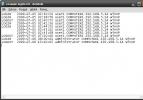
![So deaktivieren Sie den Ruhemodus, wenn eine externe Anzeige angeschlossen ist [Windows]](/f/837fa2baa80a0d4b548a22522a5e83d9.jpg?width=680&height=100)